oppo手机如何复制门卡?详细步骤教程来了!
要将OPPO手机用于模拟门卡(即NFC功能实现门卡复制),需确保手机支持NFC且门卡类型兼容,以下是详细步骤及注意事项:

准备工作
- 确认手机支持:进入“设置”>“其他网络与连接”>“NFC”,查看是否开启,若选项缺失,说明手机不支持NFC功能(如部分OPPO A系列中低端机型可能不支持)。
- 门卡类型匹配:目前OPPO仅支持模拟56MHz频段的NFC卡,常见类型有:
- CPU卡(需物业配合开通虚拟门卡,如OPPO虚拟门卡服务);
- M1卡(最常见,可通过NFC工具写入数据,但需注意加密卡可能无法复制)。
门卡类型可通过物业或专业NFC读卡器确认。
复制门卡步骤
(一)使用OPPO“钱包”APP(推荐官方方式)
- 添加门卡:打开“钱包”APP > 点击“+” > 选择“门卡” > 按提示将原门卡贴近手机背部NFC感应区,等待读取成功。
- 设置虚拟门卡:根据提示创建虚拟门卡,需验证身份(如人脸识别、密码),部分小区需物业授权开通。
- 使用方法:添加成功后,亮屏状态下双击电源键(或从屏幕右侧下滑调出控制中心),点击“门卡”图标,将手机贴近门禁感应区即可。
(二)第三方NFC工具(适用于M1卡)
若门卡为未加密的M1卡,可通过第三方工具(如“NFC Tools”“智能卡工具箱”)复制:
- 读取原卡数据:
安装“NFC Tools”APP > 打开后点击“读取” > 将原门卡贴近手机 > 记录下UID(卡号)及扇区数据(通常门卡数据存储在扇区0-5)。

- 写入新卡:
准备一张空白M1卡(需支持NFC写入) > 打开APP点击“写入” > 选择“模拟卡” > 导入原卡数据 > 将空白卡贴近手机完成写入。
- 注意事项:
- 加密卡(如物业设置了密码保护的卡)无法直接复制;
- 部分门卡需保留原卡使用,否则可能导致物业系统检测到异常而失效。
使用限制与风险
- 兼容性问题:并非所有门禁系统都支持虚拟门卡,需提前向物业确认。
- 安全风险:第三方工具复制可能涉及隐私泄露,且原卡若为加密卡,复制后可能无法使用。
- 功能限制:OPPO虚拟门卡暂不支持小区门禁、单元门、车场等多场景兼容,需单独添加。
常见问题解决
- 提示“无法读取门卡”:检查NFC是否开启,原卡是否为NFC卡,或尝试靠近手机背部不同位置。
- 虚拟门卡刷不开门:确认物业是否开通权限,或尝试将手机贴近门禁感应区1-2秒。
相关问答FAQs
Q1:OPPO虚拟门卡和原门卡可以同时使用吗?
A:可以,但部分小区物业系统会检测到同一门卡信息被多设备使用,可能导致虚拟门卡失效,建议保留原卡作为备用,或提前与物业沟通是否支持双设备授权。

Q2:复制门卡后,原门卡还能用吗?
A:若通过OPPO“钱包”添加虚拟门卡,原卡仍可正常使用;若通过第三方工具复制M1卡数据,写入空白卡后,原卡是否可用取决于门禁系统的设置,部分系统会检测到卡内数据变化,导致原卡失效,建议提前备份或咨询物业。
版权声明:本文由环云手机汇 - 聚焦全球新机与行业动态!发布,如需转载请注明出处。



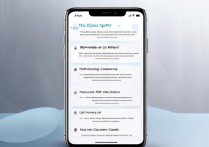








 冀ICP备2021017634号-5
冀ICP备2021017634号-5
 冀公网安备13062802000102号
冀公网安备13062802000102号